Nhu cầu xã hội ngày càng lớn, đặc biệt là việc sử dụng những ứng dụng trong công nghệ càng cao. Điều này đòi hỏi chiếc máy tính của bạn cần phải có dung lượng bộ nhớ RAM lớn để có thể hoạt động tốt hơn. Nhằm hạn chế cho những hoạt động không cần thiết, Máy tính An Phát sẽ gợi ý tới cho quý vị bạn đọc một vài cách giải phóng RAM máy tính để chạy nhanh và ổn định hơn.
Kiểm soát các chương trình khi khởi động để giải phóng RAM máy tính
Máy tính của bạn sau một thời gian sử dụng chắc chắn sẽ gặp phải tình trạng chạy chậm, ì ạch. Có đôi lúc nghiêm trọng hơn là bị giật lag, treo máy hay những trạng thái đen ngòm tức thì…
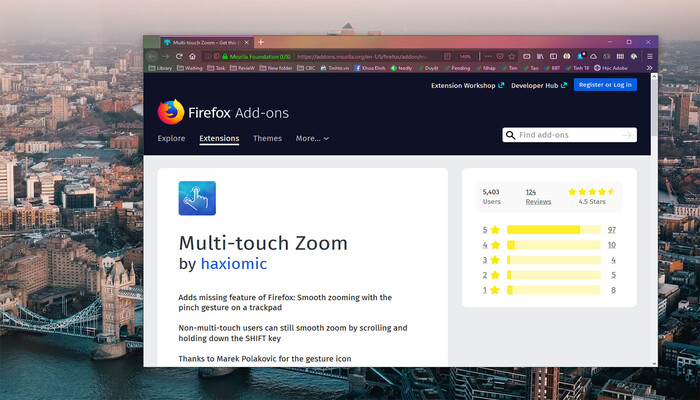
Tắt những chương trình khởi động cùng Windows không thực sự cần thiết để giải phóng bộ nhớ RAM
Một trong những cách giải phóng RAM máy tính được áp dụng nhiều nhất đó là kiểm soát những chương trình, ứng dụng đang chạy khi khởi động. Đối với hệ điều hành Windows thì việc gỡ bỏ các chương trình chạy cùng khá đơn giản với các bước sau:
Bước 1: Bạn truy cập vào Start rồi tìm kiếm All Programs, sau đó xem thấy phần mềm hay ứng dụng nào không dùng thì nên gỡ bỏ nó ra khỏi máy
Bước 2: Tùy vào từng Windows mà có cách nhập lệnh khác nhau. Đối với Win 7 trở xuống thì có thể tìm kiếm Msconfig.exe ở trong hộp thoại Run (hoặc trong mục Search). Còn với Win 10 thì nhập lệnh Msconfig để tìm kiếm không là được. Sau khi nhập lệnh xong, nhấn vào thẻ Startup để xem có chương trình hay phần mềm nào đang khởi động cùng với Windows hay không. Với Win 7 trở xuống thì phần mềm sẽ xuất hiện ngay trong bảng luôn, còn Win 10 thì cần phải nhấp vào Open Task Manager kiểm tra mới biết được.
Bước 3:Lúc này, bạn hoàn toàn có thể kiểm soát được những chương trình nào không thực sự cần thiết bằng cách nhấn vào từng chương trình rồi chọn Disable.
>> Xem thêm: Bật mí có nên dùng màn hình cong không cho máy tính
Quản lý các tiện ích của ứng dụng Add - ons
Các trình duyệt thường có ứng dụng Add-ons khá tốn dung lượng RAM máy tính. Nếu như không sử dụng thì bạn nên vô hiệu hóa nó bằng cách cần kiểm tra từng Add-ons một.
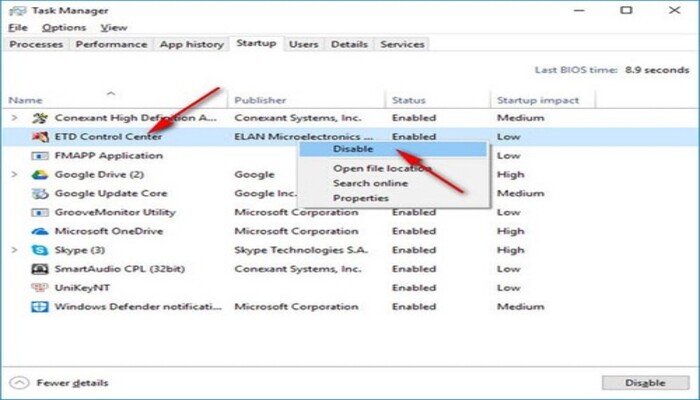
Các tiện ích trong ứng dụng Add-ons không dùng nên gỡ bỏ để tiết kiệm bộ nhớ máy
Đầu tiên, bạn mở trình duyệt Google Chrome ra rồi nhấp vào biểu tượng trên cùng có 3 gạch. Sau đó, chọn mục cài đặt rồi truy cập các tiện ích để kiểm tra những Add-ons đã và đang sử dụng.
Tiếp theo, lựa chọn những tiện ích mà bạn không sử dụng rồi ấn vào biểu tượng thùng rác. Như vậy là bạn đã gỡ bỏ đi những thứ không sử dụng trên máy, phần nào giúp cho RAM được giải phóng bớt dung lượng và máy chạy nhanh hơn.
Tăng tốc RAM máy tính bằng việc tắt các tính năng không cần thiết
Để tình trạng RAM được giải phóng bớt đi dung lượng thì không nên kích hoạt quá nhiều tính năng của Windows nếu không thực sự cần đến. Một số ví dụ cơ bản để cho bạn dễ hình dung hơn đó là nếu muốn tăng tốc cho Windows Vista thì không cần đến các giao diện Aero.
Nếu như bạn có thể làm việc mà không cần nó thì có thể tắt đi ứng dụng này bằng cách nhấp chuột phải vào màn hình rồi chọn Personalize. Sau đó ấn tiếp Theme rồi chọn Windows Classic để tắt. Tuy rằng màn hình máy tính nhìn sẽ không được đẹp nhưng sẽ tiết kiệm được 40MB cho bộ nhớ máy tính, giảm thiểu cho tình trạng của RAM máy tính.
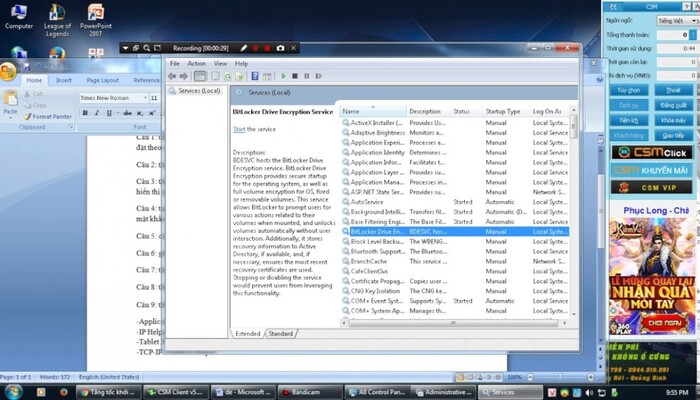
Tắt các tính năng không cần thiết khi sử dụng máy tính
Một ví dụ khác để giúp cho máy tăng tốc độ sử dụng nhanh hơn, hạn chế đầy bộ nhớ đó là nếu như việc xem biểu tượng mạng nhấp nháy khi chuyển giao dữ liệu là không cần tới. Bạn chỉ cần nhấp chuột phải vào biểu tượng sau đó ấn Turn Off Activity Animation. Như vậy, bạn sẽ tiết kiệm được đến 5MB cho bộ nhớ RAM máy tính của mình.
Giảm thiểu các ứng dụng để giải phóng RAM máy tính
Để giải phóng được dung lượng bộ nhớ RAM máy tính thì lời khuyên thật sự dành cho bạn đó chính là chỉ nên mở những Tab hay ứng dụng bạn thật sự cần thiết. Đối với những ứng dụng nào chỉ dùng một lần thì nên tắt đi để giải phóng cho bộ nhớ RAM.
Bởi trong một lúc thì chỉ có thể Target làm được một phần mềm mà không thể sử dụng cùng lúc 2 phần mềm. Chính vì vậy nên khi giảm thiểu những ứng dụng không cần dùng bạn sẽ tránh được tình trạng bị tràn bộ nhớ do máy hoạt động nhiều.
Ví dụ như bạn đang làm việc mà lại đang mở những web như phim ảnh, mua sắm trực tuyến...thì nên tắt trình duyệt này đi. Tập trung cho công việc mình đang làm, như vậy bộ nhớ của máy được giải phóng chạy êm mượt hơn.
Lựa chọn những thiết bị linh kiện máy tính chất lượng tại địa chỉ uy tín
Trong trường hợp nếu như bạn thấy máy tính của mình có bộ nhớ RAM không đủ dung lượng để mở các ứng dụng làm việc. Thường xuyên xảy ra vấn đề do tràn đầy bộ nhớ đệm, ảnh hưởng không nhỏ tới hiệu suất công việc. Hãy đến với Máy tính An Phát - đơn vị chuyên cung cấp các linh kiện điện tử, đồ chơi công nghệ uy tín, chất lượng.
Máy tính An Phát được khá nhiều người tiêu dùng biết đến và đánh giá cao bởi chất lượng sản phẩm và dịch vụ cung cấp. Có đội ngũ nhân viên tư vấn hùng hậu, chuyên nghiệp, sẵn sàng phục vụ khách hàng trong tất cả lĩnh vực mà Máy tính An Phát cung cấp.
Tùy vào nhu cầu, mục đích sử dụng mà nhân viên tư vấn sẽ giúp quý khách hàng lựa chọn được sản phẩm ưng ý và phù hợp với lời khuyên bổ ích trong lĩnh vực RAM máy tính hay linh kiện điện tử. Đặc biệt, chi phí giá thành tại Máy tính An Phát cực kỳ hợp lý, phải chăng khiến khách hàng hoàn toàn yên tâm tin tưởng đặt hàng sản phẩm.

Đến với Máy tính An Phát sở hữu những linh kiện điện tử máy tính chất lượng
Trên đây là những cách giải phóng RAM máy tính vô cùng đơn giản và tiện lợi phải không nào? Từ những gợi ý trong bài viết mong rằng sẽ mang lại nhiều kiến thức lý thú và bổ ích tới cho quý vị bạn đọc quan tâm. Mọi thông tin liên hệ để được tư vấn hay mua sản phẩm xin vui lòng gọi Hotline 097.185.1111 hoặc truy cập website maytinhanphat.vn.
